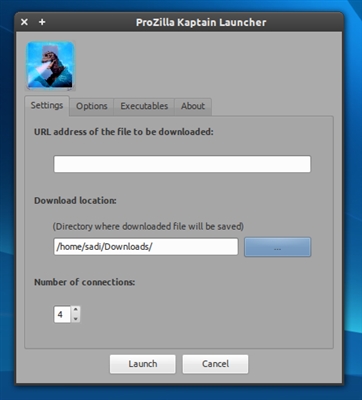Her Wi-Fi ağının SSID adı verilen bir adı vardır (Hizmet Kümesi Tanımlayıcısı) ağ tanımlayıcısı. Kablosuz ağın başka bir ağdan farkı budur. Bazen, Wi-Fi ağını ek olarak korumak için veya başka bir nedenle bu ad gizlenir. Ancak kural olarak, yönlendiricileri kurarken, insanlar Wi-Fi ağının standart adını bırakırlar.
Bilgisayarınızda veya telefonunuzda mevcut ağların bir listesini açabilirsiniz ve büyük olasılıkla ağların çoğunun "TP-LINK", "ASUS", vb. Gibi adlara sahip olduğunu göreceksiniz. Bunlar sayı veya bazı harf olarak farklılık gösterebilir. Temel olarak, ağınızın adının ne olduğu önemli değildir. Hiçbir şeyi etkilemez. Ancak ağınız için orijinal bir ad bulabilir ve komşularınızdan farklı olabilirsiniz. Wi-Fi ağlarının adını değiştirmek isteyenler için bu makale kesinlikle kullanışlı olacaktır.
Şimdi farklı üreticilerin yönlendiricilerindeki kablosuz ağ adını (SSID) değiştirmeye bakacağız. Orada her şey çok basit, SSID kablosuz ağ ayarlarıyla sayfada ayarlanıyor. Yönlendirici ayarlarında bulmak hiç de zor değil. Örnek olarak TP-LINK, Asus, D-Link, ZyXEL, Tenda ve Netis'e daha yakından bakalım.
SSID'yi değiştirdikten sonra, daha önce Wi-Fi'ye bağlı olan tüm cihazlarınızı yeniden bağlamanız gerekecektir. Ağınız için şifre belirleyerek.
Ağın adını İngilizce harflerle girin. Sayılar ve farklı semboller kullanılabilir. Yönlendirici büyük olasılıkla adı Rusça harflerle ayarlamanıza izin verecektir, ancak cihazlarda yanlış görüntülenecektir. Netis yönlendiricisinde kontrol ettim, dizüstü bilgisayarda ağ adı bir tür "hiyeroglif" ile görüntülendi.
Wi-Fi adını TP-LINK olarak değiştirin
Yönlendirici ayarlarınıza gidin. TP-LINK yönlendiricisinin kontrol paneli nasıl açılır, bu kılavuzda yazdım. Sonra sekmeyi açınKablosuz (Kablosuz) ve sahada Kablosuz Ağ Adı (Ağ Adı) Lütfen yeni bir ad girin. Düğmeye tıklayarak ayarları kaydedin Kayıt etmek.

Yönlendiricinizi yeniden başlatın ve yeni bir ada sahip olacak Wi-Fi ağınıza bağlanın.
Asus yönlendiricilerinde Wi-Fi adını (SSID) değiştirme
Yönlendiricinize bağlanın ve 192.168.1.1'deki ayarları açın. Herhangi bir zorlukla karşılaşırsanız şu makaleye bakın: Asus yönlendiricilerinde ayarları girme (192.168.1.1) Ayarlarda sekmeyi açın Kablosuz ağve sahada SSID adı değiştirin.

Düğmeye tıklayarak ayarları kaydetmeyi unutmayınız. Uygulamak... Ağınız hakkında bilgi içeren bir pencere göreceksiniz: isim ve şifre.
D-Link yönlendiricide SSID'yi değiştirme
Genellikle 192.168.0.1 adresinde olan D-Link yönlendiricimizin kontrol paneline gidip sekmeyi açıyoruz Kablosuz internet... TarladaSSID ağımız için yeni bir isim yazıyoruz.

Düğmeye tıklayın Uygulamak, ayarları kaydedin ve sevinin.
ZyXEL yönlendiriciler kılavuzu
Zaten standart şemaya göre, yönlendiriciye bağlanıyoruz ve tarayıcıdaki ayarları açıyoruz. ZyXEL'de 192.168.1.1'de açılabilirler. Aşağıdaki simgeye tıklayın Wi-Fi ağıve sahadaAğ adı (SSID) isim ver.

Düğmeye basmayı unutma Uygulamak.
Tenda yönlendiricide SSID'yi değiştirme
Çoğu durumda, Tenda yönlendirici ayarları 192.168.0.1'de açılabilir. Hızlı ayarların bulunduğu ana sayfa görünecektir. Linke tıklayınızGelişmiş Ayarlar sağ üst köşede.
Sonra sekmeyi açınKablosuz ağ ayarları... Tarlada birincil SSID kablosuz ağ için yeni bir ad belirlemeniz gerekir.

Tıklamak Tamam parametreleri kaydetmek için.
Netis yönlendiricideki kablosuz ağın adını ayarlama
Http://netis.cc adresindeki ayarlara gidiyoruz. Değilse, bu kılavuza bakın. Ve hemen hızlı ayarların bulunduğu ana sayfada bir 2.4G SSID alanı olacaktır (çift bantlı bir yönlendiriciniz varsa, o zaman hala bir 5G SSID olacaktır). Ağ için yeni bir isim yazıyoruz.

it Kayıt etmek.
Kablosuz ağınıza ne dendiğini merak ediyorum. Fikirlerinizi yorumlarda paylaşın. Nasıl oluşturulacağını bilmiyorum, bu yüzden sadece "asus_help-wifi_com" sahibim 🙂